# 制作物品方块预设
本节将会使用blockbench制作新的武器方块模型,来增强表现力,并将模型添加到一个新方块中,放置到我们之前的小屋里。
# BlockBench
在基础版教程就已经提到过这个软件,BlockBench,可以用来制作我的世界中的模型。
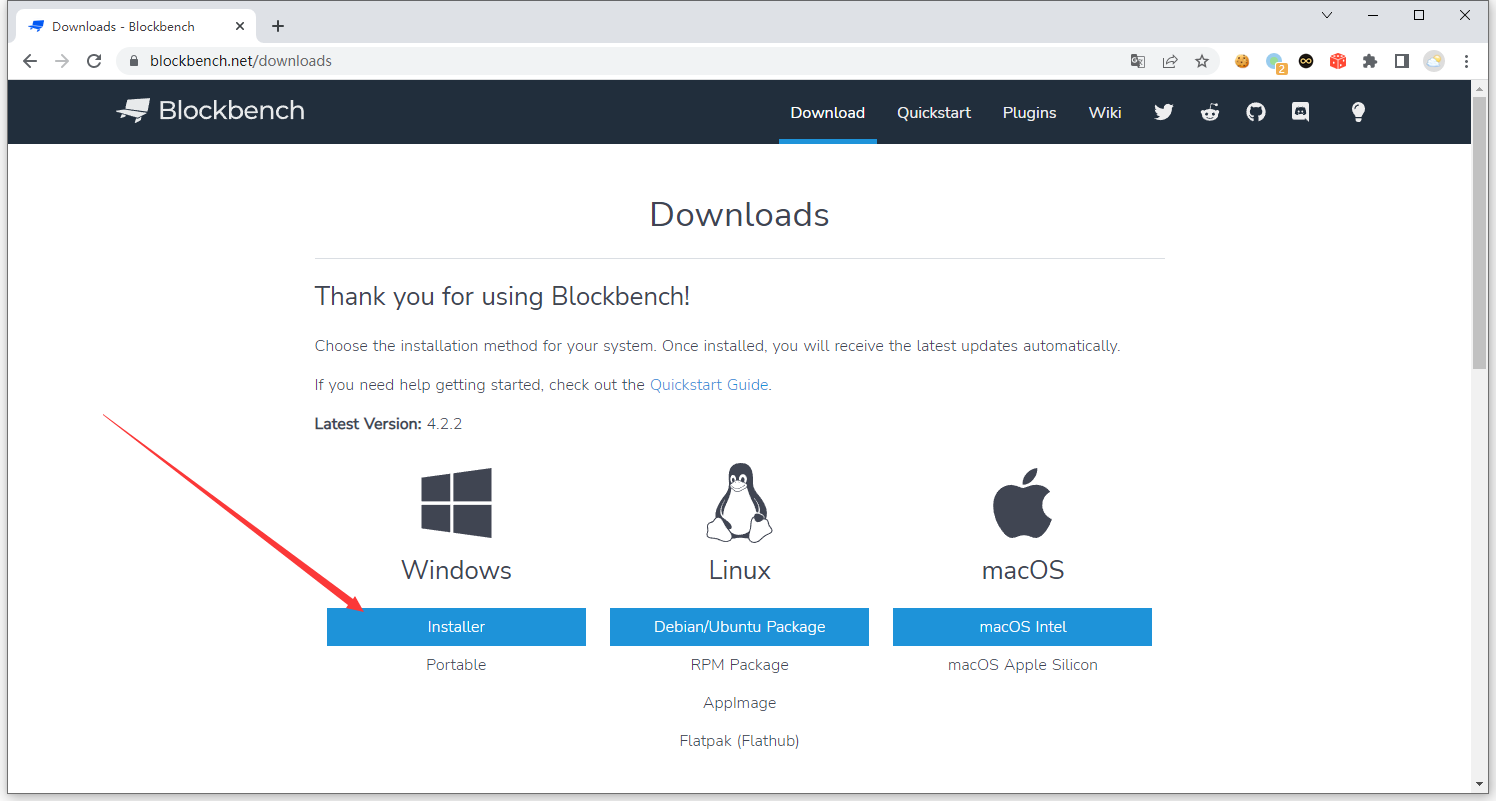
根据自己的系统来选择安装包,Windows系统可以按照图片指示选择,下载完成后点击安装。
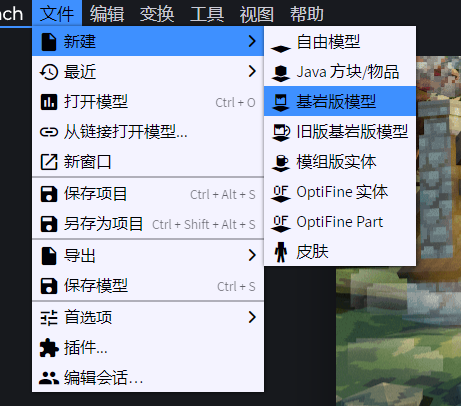
安装完成后打开,点击文件,新建,基岩版模型。文件名,模型id都填写weapon_block,这就是将来我们需要用到的模型id。其他的按照图片填写。
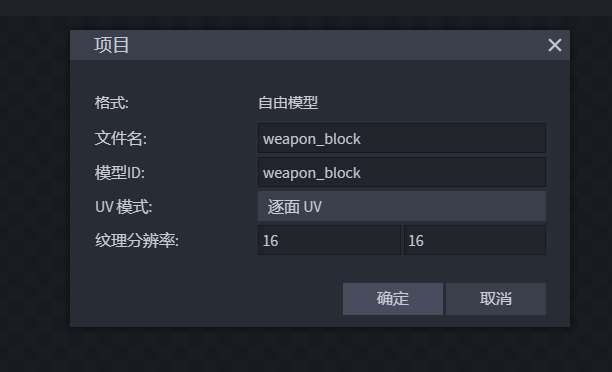
创建完成之后,点击导入纹理,倒入一张铁斧头的纹理(可以根据自己喜好选择,也可以自己绘制)。
可以自行查找我的世界原版资源包,也可以直接将下图保存使用。
导入完成后,在右侧大纲下方的空白区域右键,先选择添加组,再选择添加纹理网格。将texture_mesh,拖入bone中。
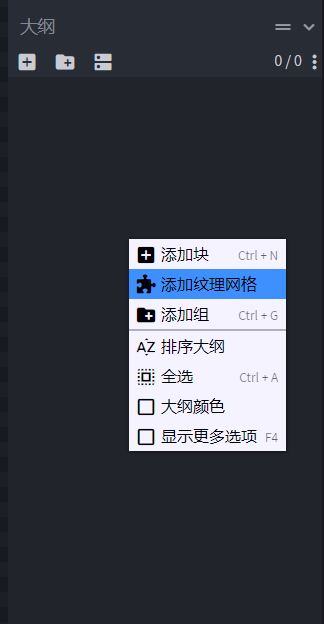
添加完成后就可以看到中间的编辑区域,已经出现了我们的斧头纹理网格。然后同时选中bone和texture_mesh,进行移动。
可以看到左上角有很多个按钮,分别是移动,尺寸,旋转,枢纽工具,顶点捕捉。
我们这里调整模型的位置,使用旋转工具,移动工具等,根据自己的喜好调整。
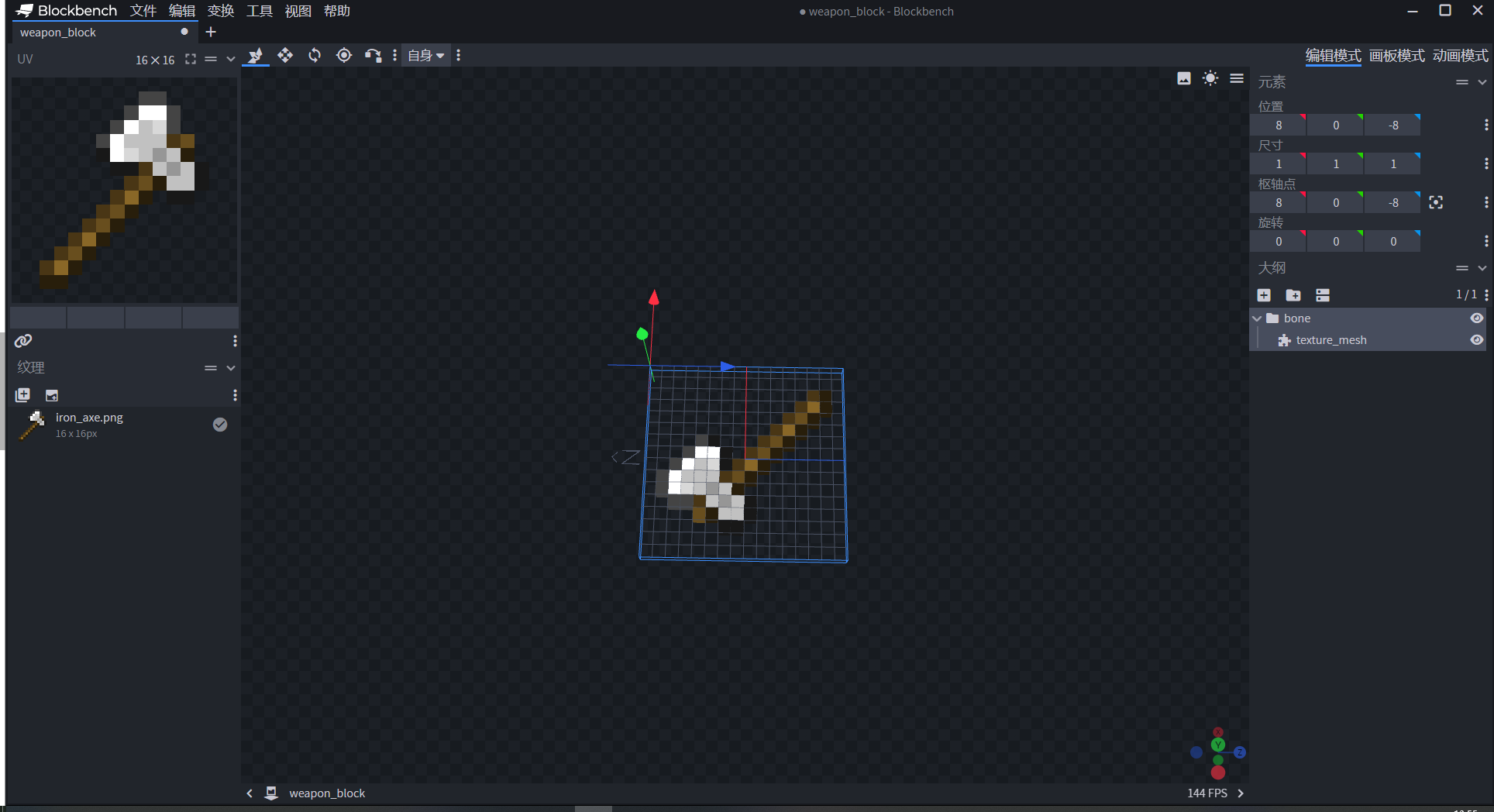
根据自己的喜好调整完成后,我们还需要将整个模型向BlockBench中红线和蓝线的方向进行平移。如下图所示,模型的中心位置为BlockBench中底部灰色网格的的有红线和蓝线的那个角落。
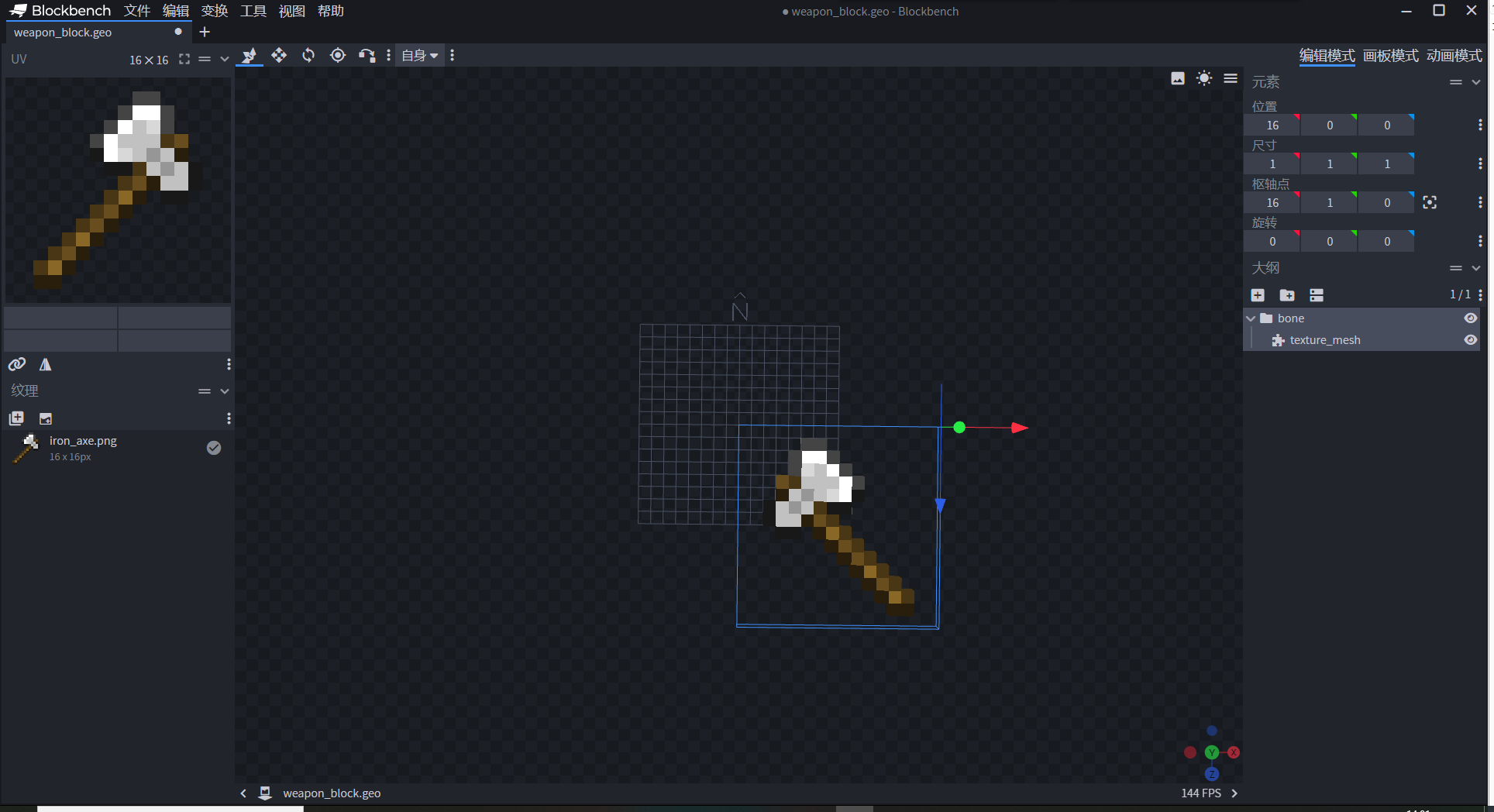
为了更清楚地表示,平移前为下图红色框内的位置,平移后为下图中黄色框的位置。
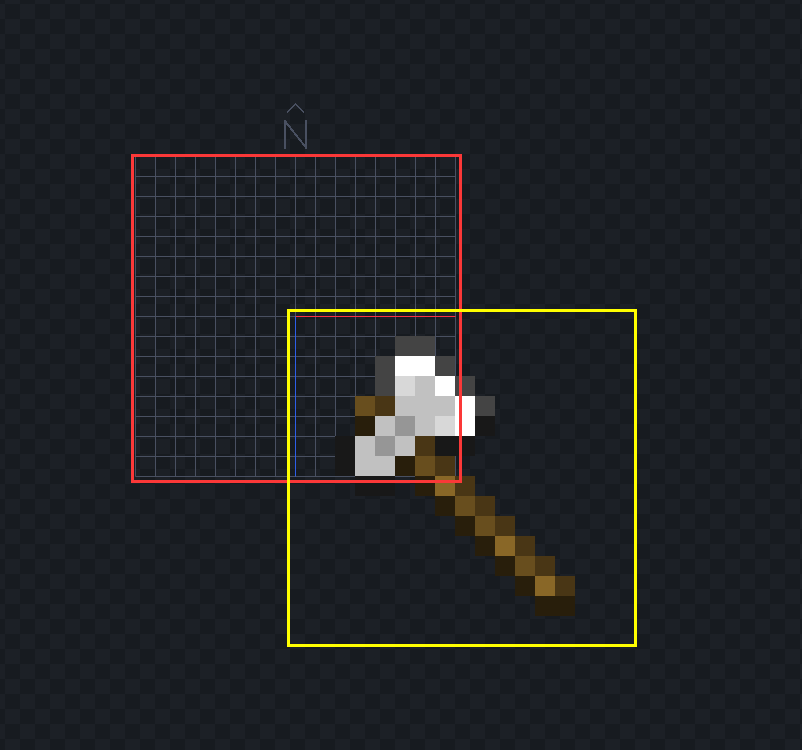
编辑完模型,我们将它保存,应该保存为一个后缀为.json的文件
# 配置方块
和之前一样,在关卡编辑器中新建一个方块配置,叫他weapon_block,进行创建。
然后在资源管理中,点击导入按钮,选择BlockBench模型-json模型(生物),选择我们刚刚保存的json文件,进行导入。
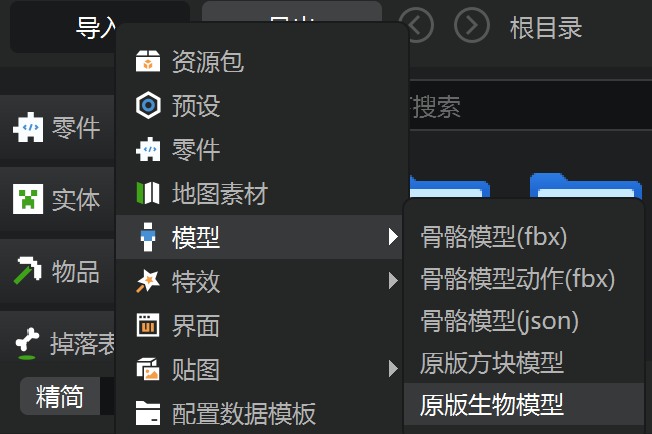
为什么要选择json模型(生物)
因为我们制作的纹理网格的模型,是基岩版模型独有的功能。
而BlockBench模型(方块),要求模型是自由模型,无法使用纹理网格。
所以我们这里使用方块实体的形式来添加这个模型,让这个方块的基岩版模型来使用纹理网格。
根据提示检查图片是否正确,不正确的可以进行更改。

导入完成后,我们还需要在找到models/entity/weapon_block.geo.json,双击打开
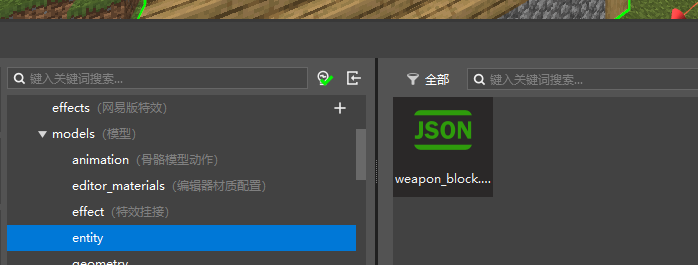
在如图所示的地方找到texture_meshes节点下,找到texture,将其改为"texture": "default"。
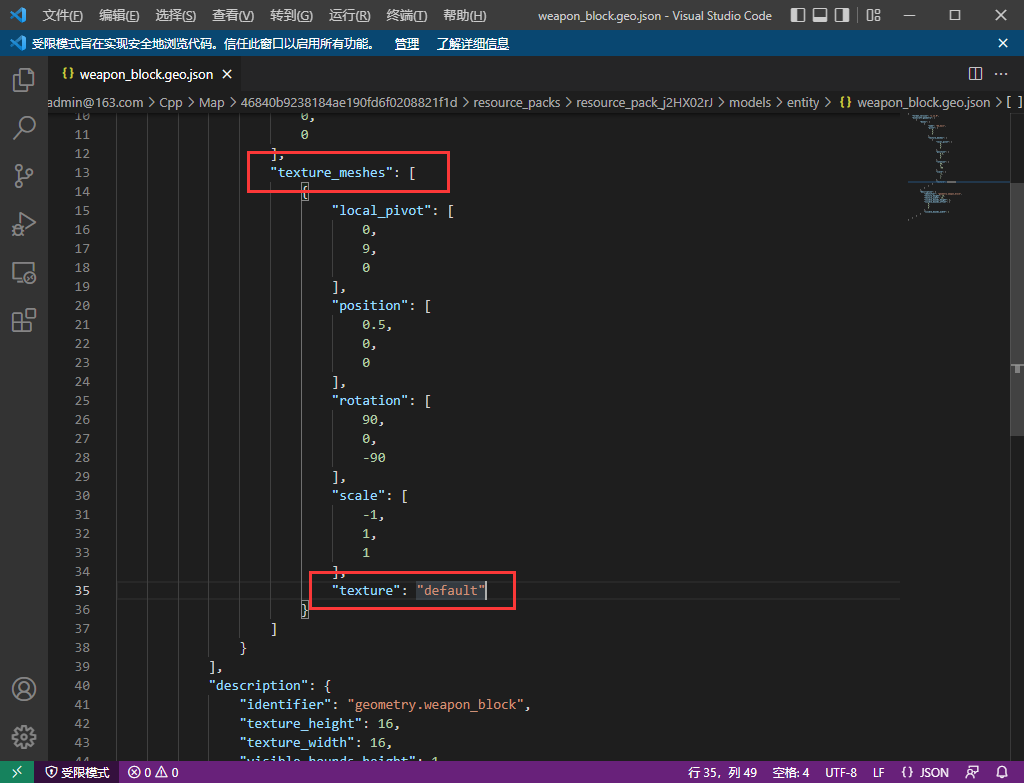
进行这样的配置是因为,我们使用了texture_mesh这个比较特殊的功能来制作模型,而BlockBench编辑的模型并不会正确的设置texture_mesh所用的纹理文件,所以我们需要手动打开文件,将它的纹理设置为default,也就是默认情况下实体的纹理。
接下来切回到方块的配置,在行为包组件中添加方块实体组件。可以不用勾选任何内容。
因为是方块实体的形式,所以接下来再新建一个实体,名字和我们的方块保持一致,这里都叫weapon_block。
然后添加资源包组件 材质、生物渲染控制器

按照下图配置资源包组件中的模型和纹理、材质、生物渲染控制器。
材质和生物渲染控制器需要手动输入 default,entity_alphatest,controller.render.default。使用默认的材质和渲染控制器进行渲染。
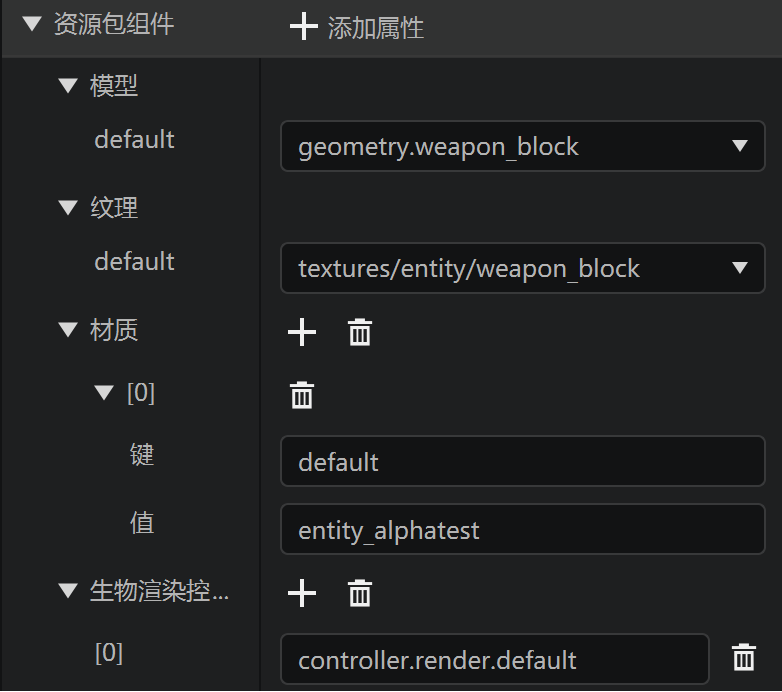
因为编辑器暂时不支持配置使用方块实体的模型,所以我们需要手动修改blocks.json文件,将实体套用到方块上。
在资源管理中,找到资源包文件夹,在右侧找到blocks.json,双击打开。
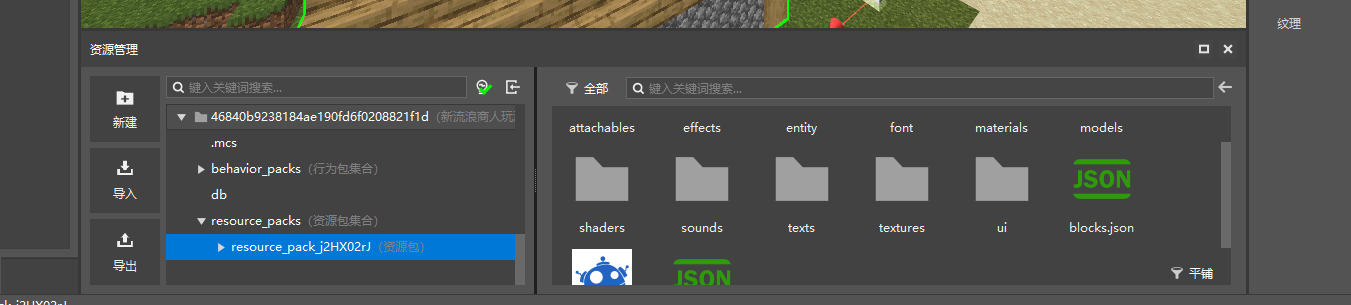
打开的文件中,应该有一个命名空间:weapon_block的字段,例如我这里的是gever:weapon_block,就是这个方块的标识符。
我们将其中的内容删除,替换为
"client_entity": {
"identifier": "gever:weapon_block",
"hand_model_use_client_entity": true
}
这里的identifer就是你刚刚创建的实体的标识符,注意需要替换一下自己的命名空间。
配置完成后的blocks.json示例
{
"format_version": [
1,
1,
0
],
"gever:weapon_block": {
"client_entity": {
"identifier": "gever:weapon_block",
"hand_model_use_client_entity": true
}
}
}
目前这样进入游戏,会发现模型虽然可见,但是会有报错。这主要是因为我们的模型使用了texture_mesh形式,目前这种形式的模型对于方块实体的方块还没有完全支持,所以报错我们暂时不管它。为了避免后续玩家的报错,我们后面可以使用逻辑编辑器,制作一个替代的物品,监听点击事件,来放置这个方块。
回到方块配置,在行为包组件中搜索渲染材质,添加。值选择全透明。

再添加吸光度属性,设置为0。否则方块在游戏中看起来是黑色的。
基础属性可以给它设置一下游戏内名字、声音。同时删除贴图属性。基础属性的所有内容如下图所示。
这样配置后,这个武器方块就配置完成。
# 商铺驿站和武器方块的摆放
接下来我们就可以使用地图编辑器,设计一个商铺驿站的素材,其中置入武器方块,将它和流浪商人小屋预设进行结合。
要获得武器方块,可以使用命令/give @s gever:weapon_block,注意将命名空间替换为自己的。如果没有该物品,可以尝试重启编辑器。
制作完成后,将其保存为素材,然后在地图中删除。并导入为预设素材。
随后到预设编辑器,打开House预设,将刚刚导入的预设素材,放到小屋前。
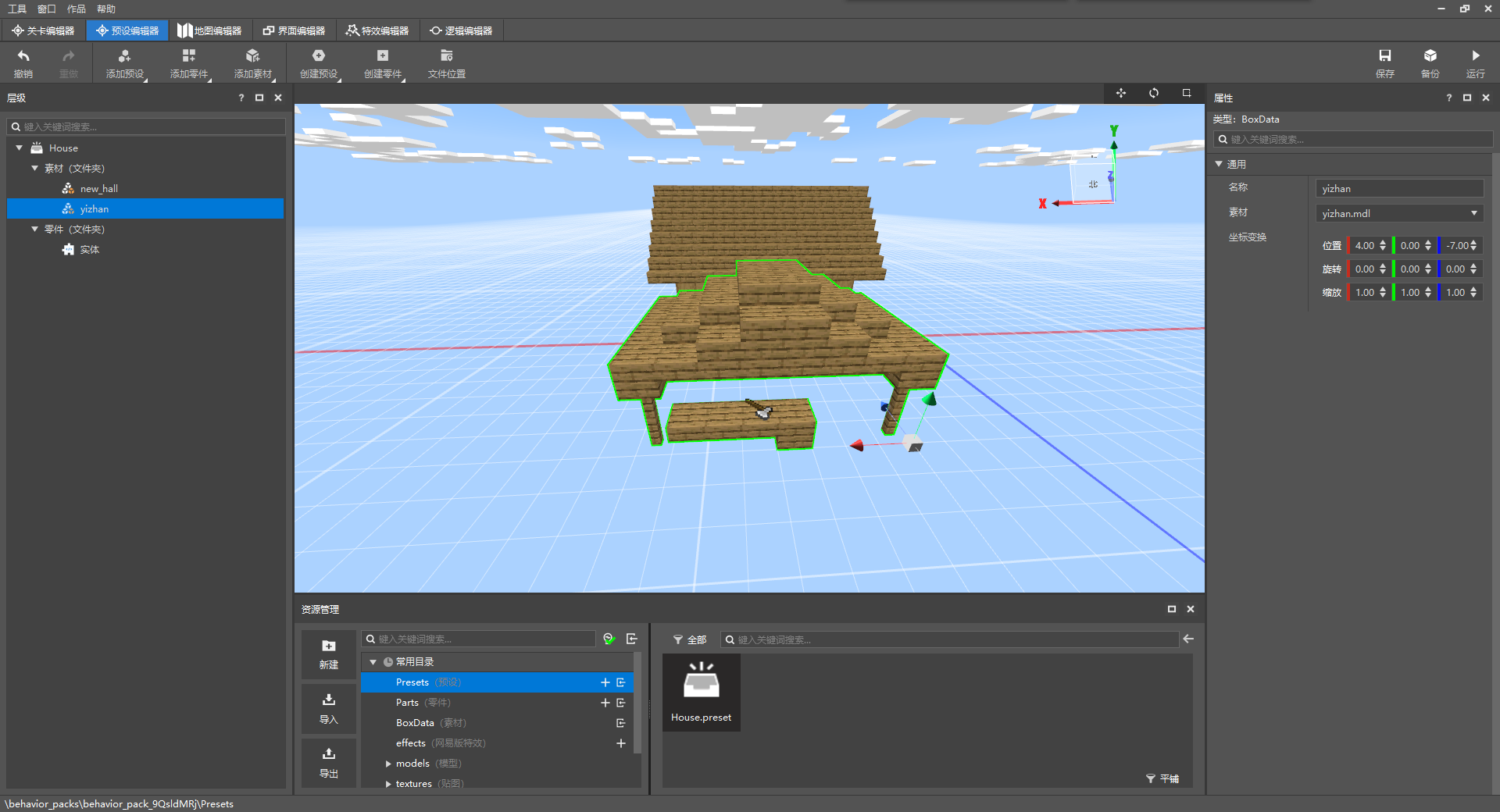
这样我们启动游戏之后,就可以看到小屋面前多了一个驿站的建筑。
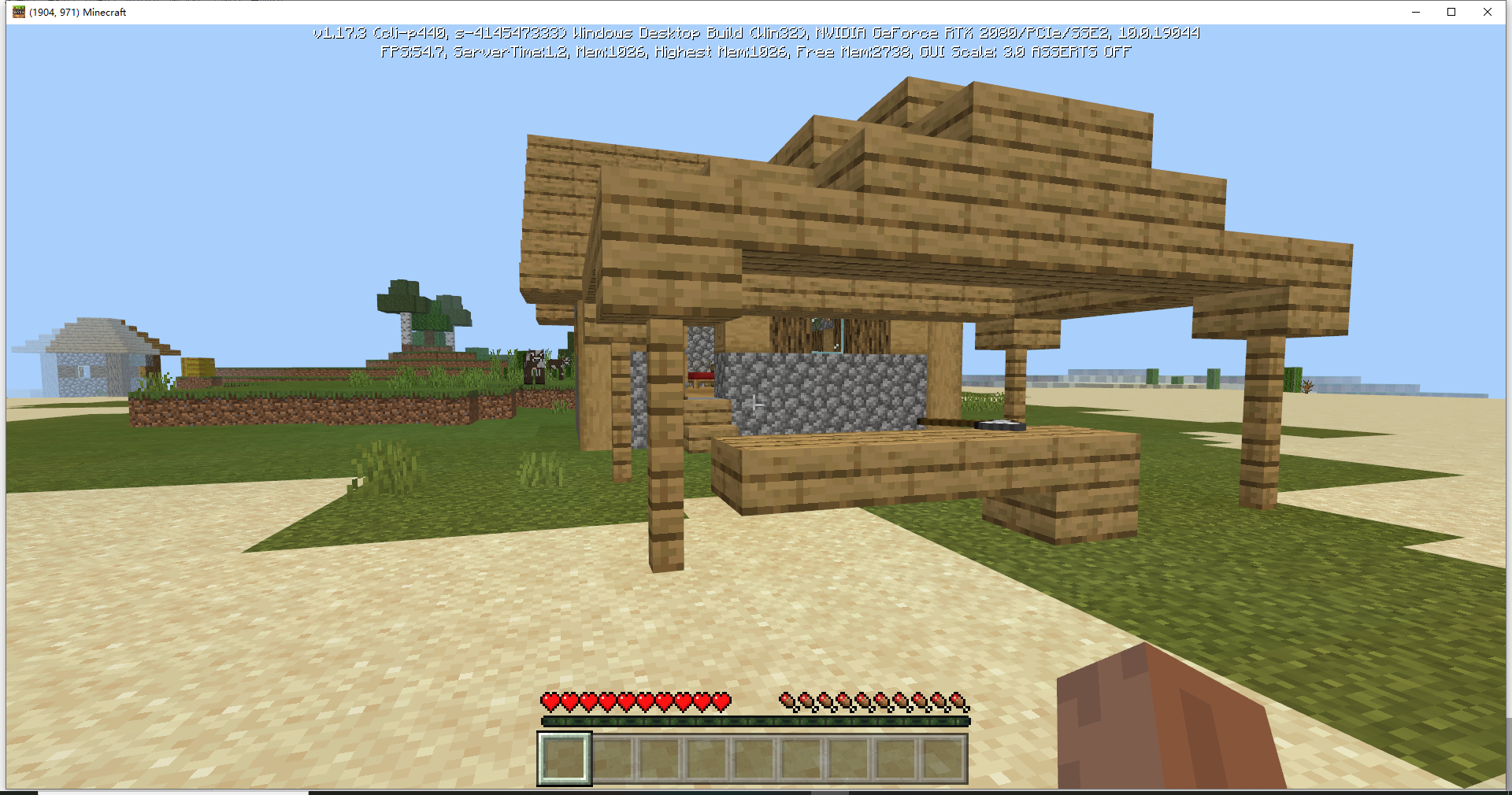
至此我们的预设编辑完成。
← 小屋预设课后作业 物品方块预设课后作业 →



